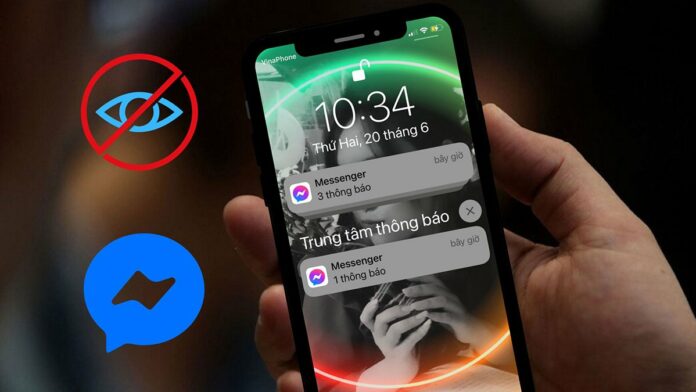Messenger không thông báo tin nhắn khiến nhiều người dễ bỏ lỡ và không kịp phản hồi, gây ra nhiều gián đoạn cho công việc,… Do đó, để khắc phục nhanh tình trạng thông báo messenger không hiện nội dung tin nhắn bạn có thể áp dụng các mẹo xử lý trong bài viết sau đây nhé!
>> Có thể bạn muốn biết:
- Chia sẻ cách tạo nhóm chat trên Messenger, Facebook dễ dàng, nhanh chóng
- Hướng dẫn cách khóa Messenger tạm thời cực chi tiết
Lý do Messenger không thông báo, không hiện tin nhắn
Messenger không thông báo tin nhắn không chỉ là một tình trạng đơn giản mà nó sẽ bắt nguồn từ những nguyên nhân bạn ít để ý đến. Vì thế trước khi tìm hiểu qua cách khắc phục thì chúng ta sẽ cùng xem qua các lý do Messenger không hiện tin nhắn như sau:

- Nếu người dùng iPhone thì rất có thể mục thông báo trên máy đã bị tắt, trong đó có tin nhắn Messenger.
- Nếu tất cả các thông báo Messenger đều hiện nhưng chỉ có một vài tài khoản lại thì rất có thể bạn đã chặn thông báo từ người gửi tin đó.
- Xung đột phần mềm.
- Trên Messenger có chế độ không làm phiền, nếu bạn vô tình khởi động nó thì Messenger sẽ không thông báo tin nhắn.
- Các phiên bản cũ của Messenger sẽ dễ gặp lỗi không báo tin nhắn, nên nếu bạn đang gặp phải tình trạng này thì lý do có thể do chưa cập nhật bản mới nhất.
Mẹo xử lý Messenger không thông báo tin nhắn
Với các nguyên do khiến Messenger không thông báo tin nhắn bên trên, chúng ta cũng sẽ có những cách giải quyết đi kèm khá đơn giản. Do đó, mời bạn hãy cùng xem tiếp 5 mẹo xử lý sau đây, để dùng nếu gặp phải tình trạng này nhé!
Bật thông báo trên iPhone
Cách khắc phục này dùng được trên tất cả các dòng iPhone hiện có của Apple, thậm chí là series 14 mới nhất, bao gồm: iPhone 14, 14 Plus, 14 Pro và 14 Pro Max.
Người dùng chỉ cần thao tác:
- Bước 1: Vào ứng dụng Cài đặt → tìm và ấn chọn vào mục Messenger.
- Bước 2: Chọn vào chỗ Thông báo → Nếu đang ở chế độ OFF thì nhanh chóng gạt công tắc sang ON để cho phép Messenger thông báo, hiện tin nhắn.
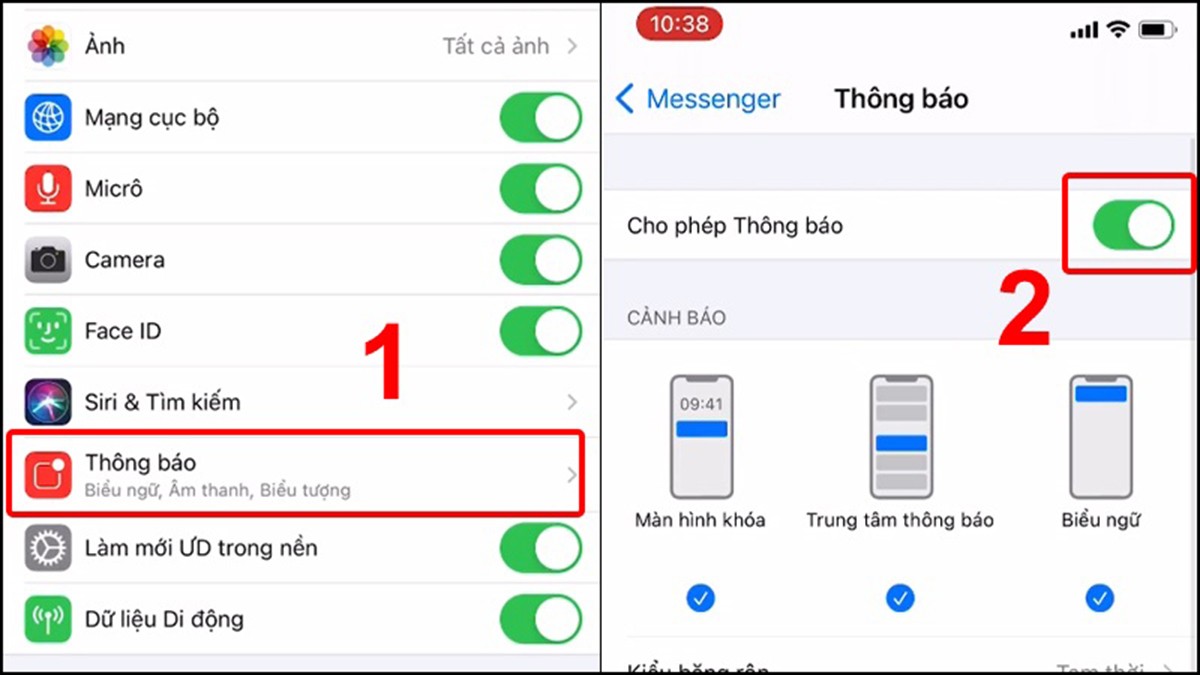
Tuy nhiên, trong mục Thông báo này sẽ có 3 tùy chọn, cụ thể:
- Màn hình khóa: Messenger thông báo, hiện tin nhắn trên màn hình khóa.
- Trung tâm thông báo: Messenger thông báo, hiện tin nhắn ở trung tâm thông báo (kéo từ trên xuống).
- Biểu ngữ: Messenger thông báo, hiện tin nhắn ở dạng băng-rôn.
Tắt chế độ không làm phiền
Mẹo xử lý số 2 cũng sẽ tương tự như trên nhưng sẽ thực hiện trong ứng dụng Messenger, như sau:
- Bước 1: Vào ứng dụng Messenger → Chọn biểu tượng Avatar của bạn (Ảnh đại diện).
- Bước 2: Kéo xuống và chọn vào mục Thông báo & âm thanh → Nếu đang ở chế độ ON thì nhanh chóng gạt công tắc sang OFF để cho phép Messenger thông báo, hiện tin nhắn.
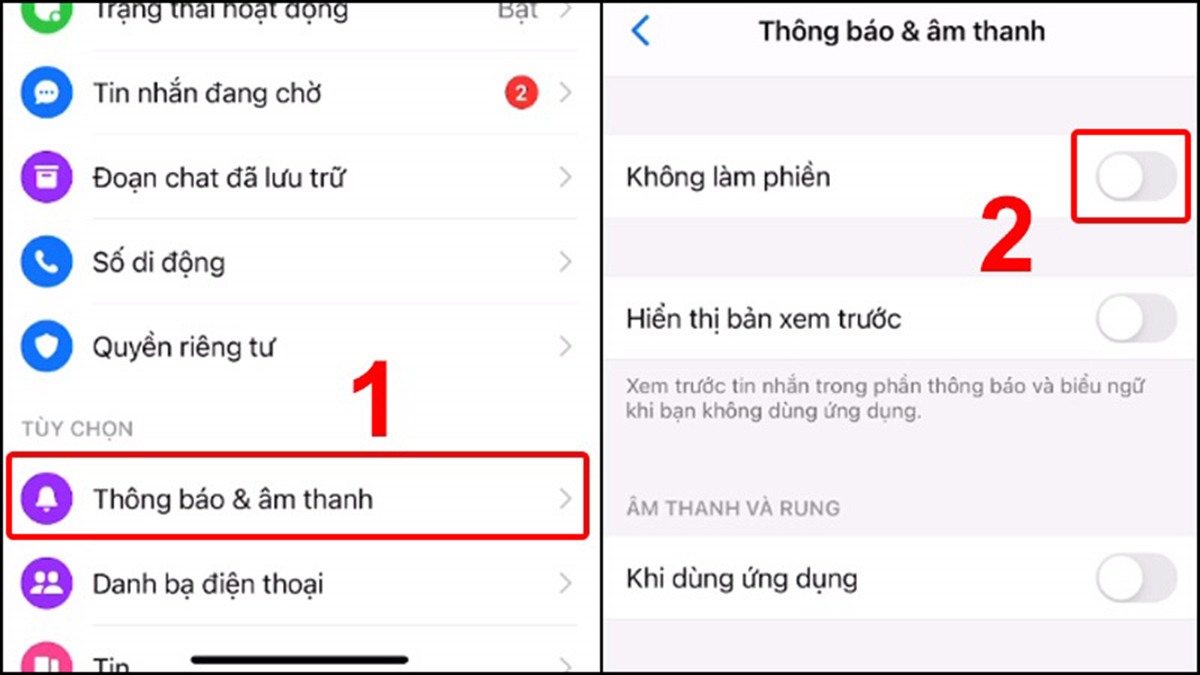
Cập nhật phiên bản mới nhất
Cập nhật phiên bản mới nhất của Messenger không chỉ có thể giải quyết được tình trạng Messenger không thông báo tin nhắn mà còn giúp bạn trải nghiệm thêm các tính năng mới. Thao tác thực hiện như sau:
- Bước 1: Vào ứng dụng App Store trên iOS hoặc CH Play trên Android → Gõ và tìm kiếm Messenger.
- Bước 2: Chọn vào Cập nhật ứng dụng
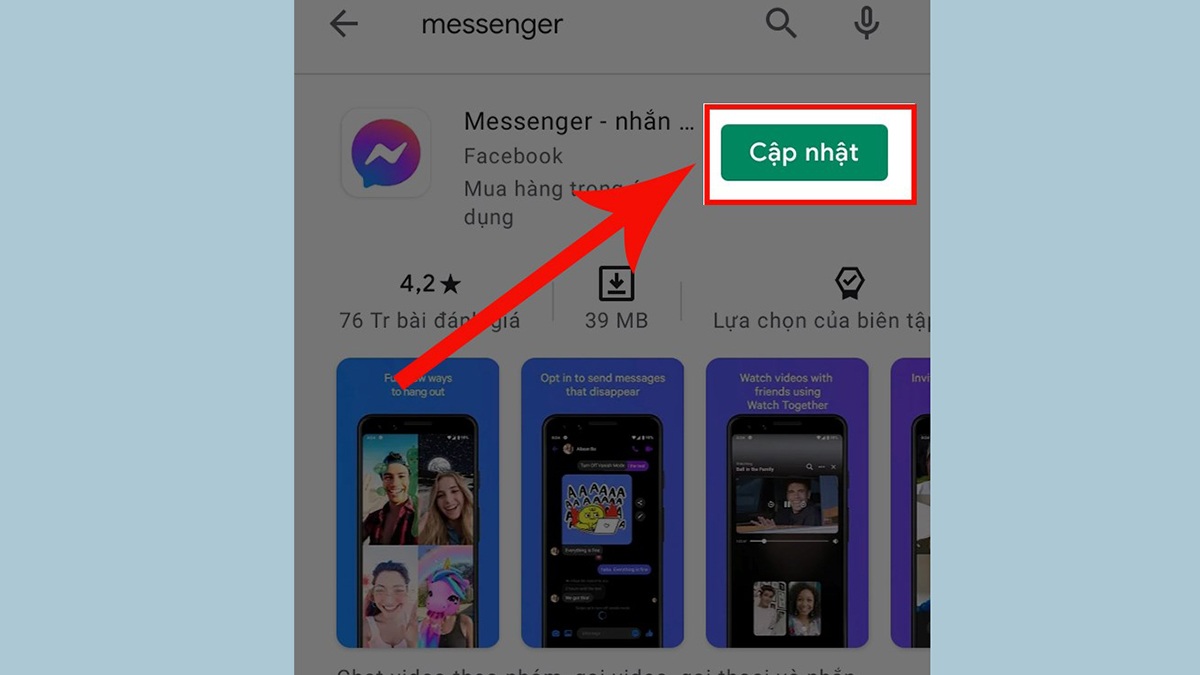
Sau khi cập nhật thành công, hãy vào kiểm tra lại một lần nữa để xem tình trạng trên đã được giải quyết chưa nhé!
Đặt lại toàn bộ cài đặt
Mẹo xử lý này sẽ được chúng tôi giới thiệu trên iPhone và nó hoàn toàn không gây ảnh hưởng hay làm mất dữ liệu đang có trên máy của bạn:
- Bước 1: Vào ứng dụng Cài đặt → tìm và chọn mục Cài đặt chung.
- Bước 2: Chọn mục Đặt lại → chọn Đặt lại tất cả cài đặt là xong.
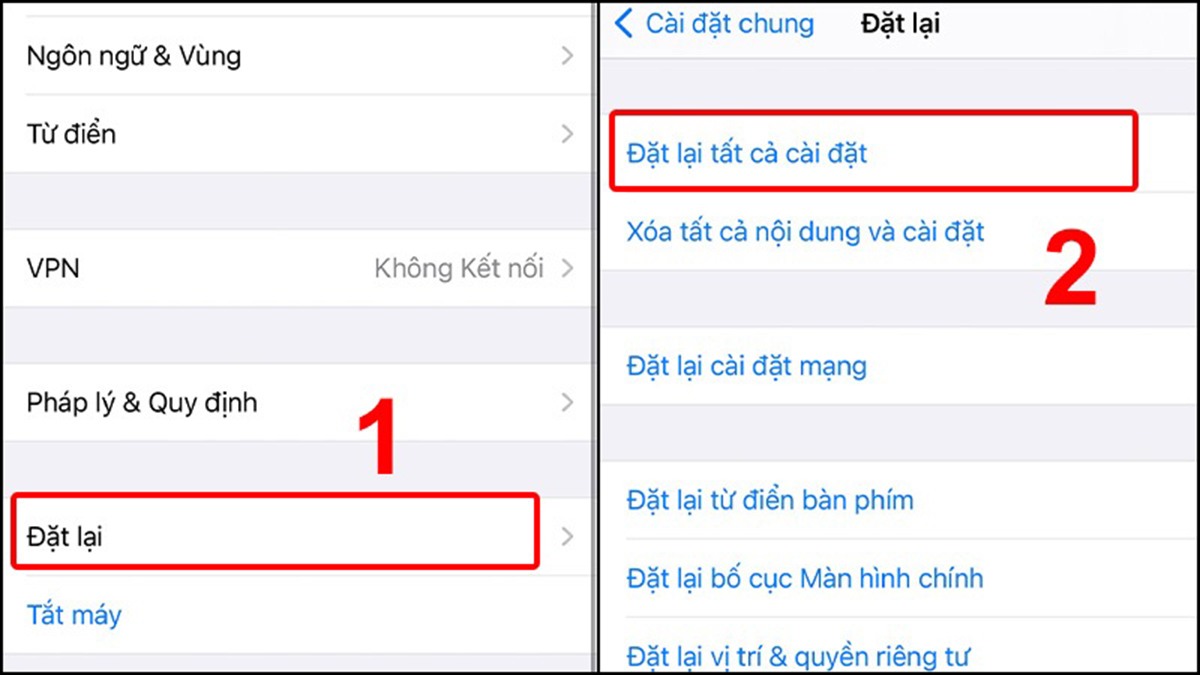
Kiểm tra hộp tin nhắn chờ
Trong một số trường hợp, người đó chưa kết bạn trên Facebook với bạn nhưng nhắn tin trước thì chắc chắn tin nhắn đó sẽ không hề hiện và thông báo. Do đó, bạn nên vào hộp tin nhắn chờ trong Messenger để kiểm tra nhé!
Hy vọng với 5 mẹo xử lý, khắc phục Messenger không thông báo tin nhắn trên đây, mọi người sẽ nhanh chóng khắc phục được tình trạng này trên thiết bị của bạn nhé!
Xem thêm mẹo hay Facebook bạn nhé!